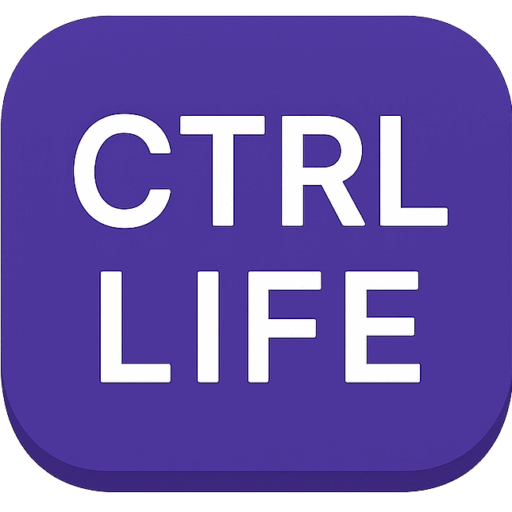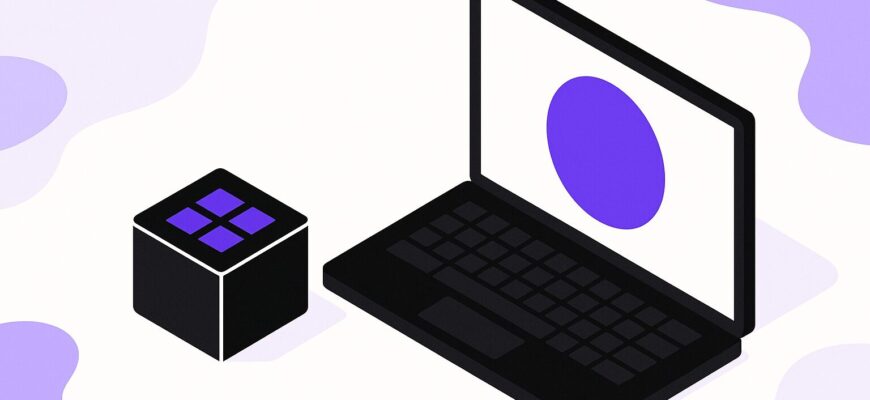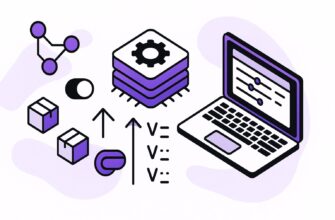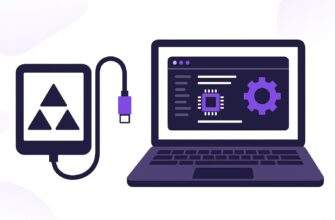Snap — удобный способ установки sandbox-приложений в Linux. Но по умолчанию Fedora не поддерживает его «из коробки». В этой инструкции показано, как быстро включить поддержку Snap и начать использовать snap-пакеты, включая те, что требуют режим classic.
Зачем использовать Snap
Некоторые популярные приложения, вроде VLC, Spotify или IntelliJ IDEA, доступны в виде snap-пакетов и часто обновляются быстрее, чем в RPM-репозиториях Fedora. Snap работает независимо от основной системы и включает все зависимости внутри пакета.
Установка Snap в Fedora: пошаговая инструкция
Шаг 1. Установите snapd
Откройте терминал и выполните:
sudo dnf install snapdШаг 2. Включите и запустите snapd-сервис
Запускаем сокет, который позволяет работать с snap:
sudo systemctl enable --now snapd.socketШаг 3. Добавьте поддержку classic-пакетов
Создаётся символическая ссылка для совместимости с приложениями, использующими режим classic:
sudo ln -s /var/lib/snapd/snap /snapНекоторые пакеты (например, code, pycharm) не будут запускаться без этой ссылки.
Шаг 4. Перезагрузите систему
Рекомендуется перезагрузить Fedora, чтобы все изменения вступили в силу:
sudo rebootШаг 5. Проверьте установку
После перезапуска убедитесь, что snap работает:
snap versionЕсли команда возвращает информацию о версиях, всё настроено правильно.
Шаг 6. Установите приложение из Snap
Например, установим VLC:
sudo snap install vlcSnap-пакеты устанавливаются в собственную директорию и автоматически обновляются в фоне.
Выводы
Поддержка Snap в Fedora подключается за 5 минут. Это расширяет доступ к свежим версиям популярных приложений, особенно если они не представлены в RPM Fusion или Flathub.
А вы используете Snap?
Расскажите в комментариях — какие приложения ставите через Snap и с какими сталкивались нюансами. Или предпочитаете Flatpak и AppImage?